Uporaba spoiler fotografij
Tisti, ki ste že vajeni pohodniških Garminov, že veste, da lahko na njih naložite tudi spoiler fotografije, ki vam bodo pomagale pri najdbi zaklada.
In če ste že kdaj iz lokacije odšli z modrim žalostnim smejkotom (DNF) le zato, da ste doma odkrili fotografijo mikrolokacije, vas bo ta članek še kako razveselil.
Na skoraj vseh Garminovih serijah (Oregon, Montana, …) lahko spoiler slike naložite na napravo, le urejene morajo biti v prav posebno datotečno strukturo, in sicer:
Ko napravo priklopite na USB, odprite disk, na katerem je interni spomin naprave (ne SD kartica!). Običajno ima ta disk Garminovo modro ikono trikotnika. Na tem disku imate mapo z imenom Garmin. Odprite jo, znotraj pa naredite novo mapo z imenom GeocachePhotos.
Sedaj pa znotraj te mape naredite novo mapo, z imenom zadnje črke GC kode zaklada, znotraj te pa mapo z imenom predzadnje črke GC kode zaklada. Ne, ni še konec. Ko ste naredili vse tri mape, eno znotraj druge, v zadnjo dodajte še mapo z imenom GC kode zaklada.
Verjemite, da ni tako kompleksno kot izgleda. Oglejmo si primer:
Če želite naložiti to spoiler fotografijo zaklada Opazovalnice protipožarne varnosti (GC51Z4M) na napravo, jo morate postaviti v to mapo.
F:\Garmin\GeocachePhotos\M\4\GC51Z4M\spoiler.jpg
Ime datoteke je lahko poljubno.
Dodatne Spoiler fotografije za c:geo lahko naložite tako, da mapo GeocachePhotos naložite na začetek vaše SD kartice (v korensko mapo).
Vseh teh spoiler fotografij pa vam ni potrebno nalagati ročno na napravo. Obstajajo orodja za to 😀
Poleg orodij pa lahko dodate še svoje, če dobite kakšno sliko od kolega geocacherja, ali pa jo dobite na geocheckerju.
Če uporabljate program GSAK in imate na njem naložene vse zaklade (ste jih uvozili preko Pocket Query), lahko najprej kliknete na Database > Grab Images.
Odpre se dialog z nastavitvami. Jaz običajno izberem, da prenese tudi fotografije iz vpisov (Grab log images), saj tudi te včasih vsebujejo spoiler 🙂
Prenos slik zna trajati nekaj časa, tako da lahko vmes skočite na kosilo.
Ko se zadeva zaključi, se vam pojavi dialog z informacijami.
Sedaj imate vse izbrane fotografije na računalniku. Kar vam še ostane je, da jih prenesete na napravo. Tega GSAK sam po sebi žal ne zna, a zanj obstaja razširitev (macro)!
GSAK Macro se imenuje SendImagesToGarmin, prenesete ga pa lahko tukaj: SendImagesToGarmin.gsk.
Datoteko prenesete in odprete. Pojaviti bi se vam moralo sledeče okno:
Kliknete na Install the macro in gumb Go.
Macro imate sedaj nameščen. Nanj kliknete, nato pa še na gumb Run.
Če imate vašo GPS napravo že priključeno na računalnik se vam pokaže to sporočilo. Nato pa se pojavi še okno z nastavitvami.
Ker ste slike že prenesli, tega ne potrebujete storiti ponovno, zato lahko ignorirate gumb Grab. Na vrhu imate možnost izbire, na kateri disk želite naložiti spoiler fotografije. V polju Choose images pa lahko boljše filtrirate katere fotografije želite dejansko naložiti na napravo.
Lahko namreč naložite vse (Send all grabbed images), vendar vam bo to vzelo veliko prostora na napravi, vseh pa tudi ne potrebujete, saj so lahko samo fotografije okolice in razgledov, ki vam ne bodo pri iskanju nič pomagale. Možnost Send all attached images je podobna prejšnji, samo da se nanaša na fotografije v opisu, ne pa tudi iz vpisov.
Najboljše je, če pustite možnost Send only selected images (including Keywords). Tako vam bo preneslo samo fotografije, ki so pomenovane kot *spoiler*. Lahko pa vnesete tudi svoje ključne besede.



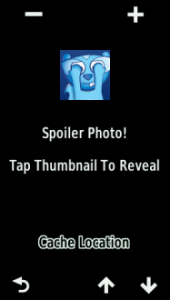
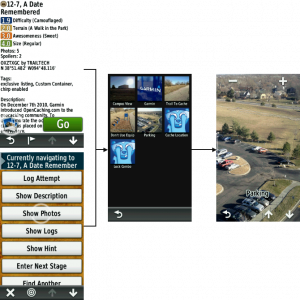


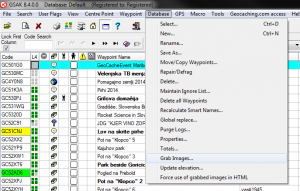
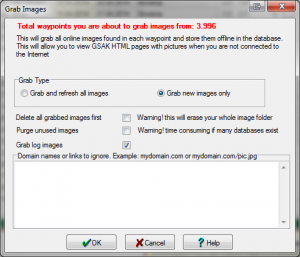
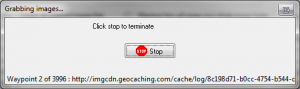

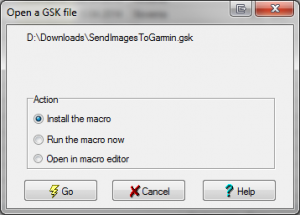
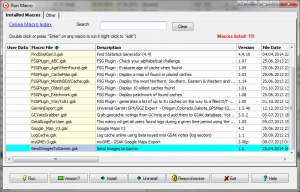
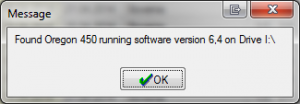
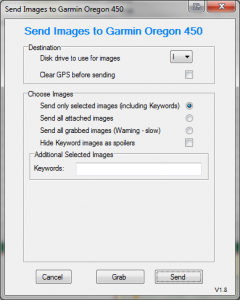
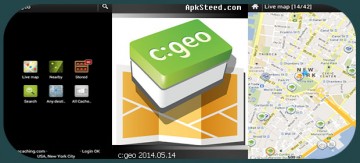








Mogoče bo tale programček Garminovcem prišel v pomoč, sploh tistim, ki GSAK-a ne uporabljate:
http://www.rchnet.ch/spoilertool/
Sicer je osnova v nemščini, samo v menijih se da nastaviti Angleščino.
Programček je enstaven za uporabo, naredi pa sledeče, da iz GPX-a, ki mu ga določiš, pobere GC kode in če ima zakladek v GPX-u spoiler, le-tega potegne z interneta na disk, s kjer lahko kasneje preneseš na Garmin napravico. Bistvo je, da ti sam naredi direktorije kot je opisano zgoraj, kar pomeni da imaš s parimi kliki na napravici vse spoilerje za zakladke v GPX-u.
@krossnik: Hvala. Tole je pa super. Celo za take računalniške in GPS-ovske povprečneže kot sem jaz.
Snela programček dol, preizkusila, kako deluje na mojem zakladu in… juhej, spoiler je na napravi.
@jean: Navdušena nad prispevkom; samo vse skupaj se mi je do krossnikove omembe tistega programčka vseeno zdelo malce preveč komplicirano.
Zdaj ni več. Hvala obema. Tako mi ne bo treba printat spolierjev pred odhodom na dopust. 😀
Super, da vam je krossnikov link olajšal zadevo. Jaz sem zaenkrat šel samo po zgornjem načinu, in tudi meni je bilo na začetku zelo konfuzno. Ko pa to nekajkrat ponoviš, pa gre.
Želel sem samo izpostavit strukturo map, ki jo uporablja Garmin za spoiler fotke. To strukturo sem dodal tudi v c:geo.
Če veš v katero mapo gre fotka, jih lahko potem tudi ročno dodaš – tiste iz geocheckerjev 😉
Ena od možnosti je tudi uporaba Geocaching aplikacije na pametnem telefonu. Če se mi zdi, da bom potreboval spoiler, si raje shranim zaklad za offline uporabo s fotkami vred na iphonu kot da bi peš premetaval direktorije na Garminu. Krossnikov link je uporaben, a žal ne dela na Macu.
Včasih so potrebni geoprijatelji, da spomnejo na davno napisane članke. Našel sem povezavo http://blog.yageek.net/iSpoiler/ do Mac aplikacije, ki pa ni dala željenega rezultata. Nekaj dopisovanja z avtorjem in reč ponovno deluje. ?